Access er et kraftig verktøy for å administrere og analysere data. Spesielt nyttige er spørringer, som kun viser de postene som oppfyller bestemte kriterier. Hvis du ønsker å håndtere dataene dine effektivt, er det avgjørende å mestre filtreringsalternativene i spørringer. I denne veiledningen viser jeg deg steg for steg hvordan du setter opp og bruker spørringer i Access med ulike kriterier.
Viktige funn
- Bruk spørringer for å vise målrettede poster.
- Filterangivelser muliggjør en mer nøyaktig analyse.
- Bruken av plassholdere utvider søkemulighetene.
Steg-for-steg veiledning
Importere kundedata
Først trenger du en datakilde. I dette eksempelet importerer vi en Excel-fil med kundedata til Access.
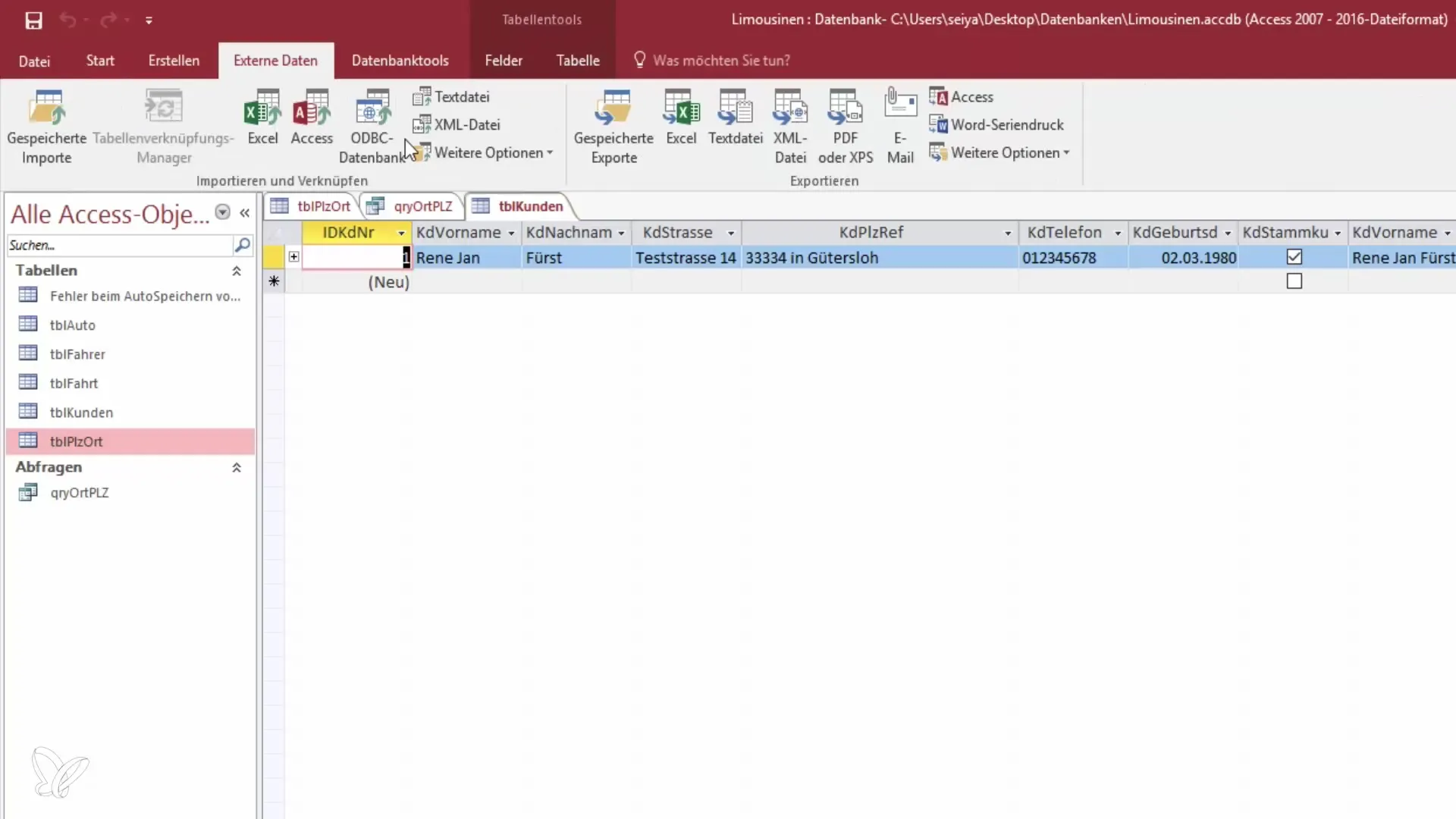
Naviger til eksterne data og velg "Excel". Du må velge filen som inneholder kundedataene, og importere den til tabellen "Kunder". Bekreft importprosessen.
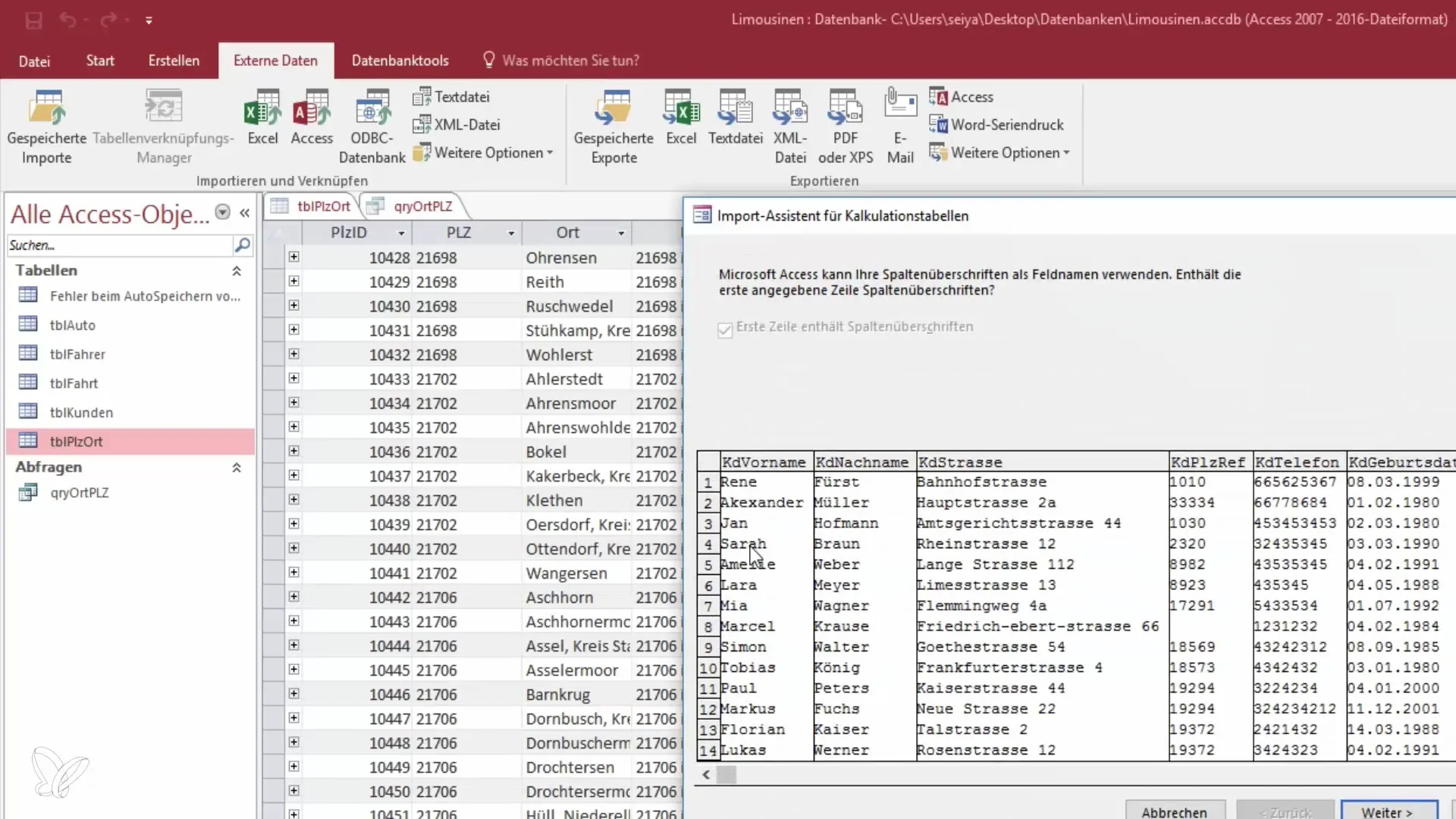
Etter vellykket import ser du en revidert database med omtrent 20 til 25 kundeposter. Sjekk om dataene vises korrekt og om justeringer er nødvendige.
Opprette en ny spørring
Nå starter du prosessen med å opprette en ny spørring. Gå til spørringsutkast og velg "Kunder"-tabellen som du nettopp har importert.
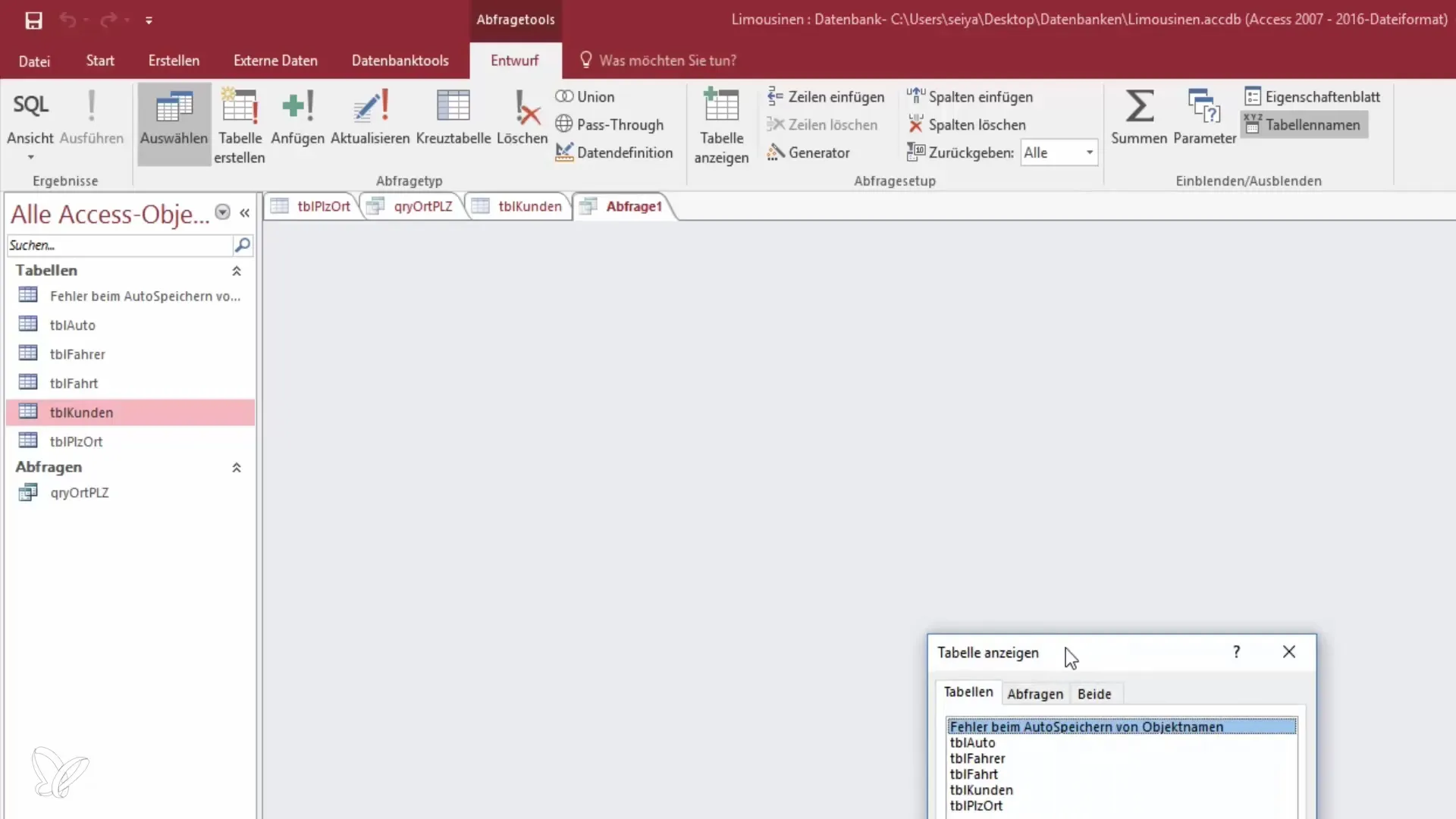
Du kan tilpasse visningen for å zoome inn mer og velge de nødvendige feltene. For vårt tilfelle trenger vi fornavn, etternavn og fødselsdato. Vurder også om adressen er relevant eller ikke - for vårt formål er den det ikke.
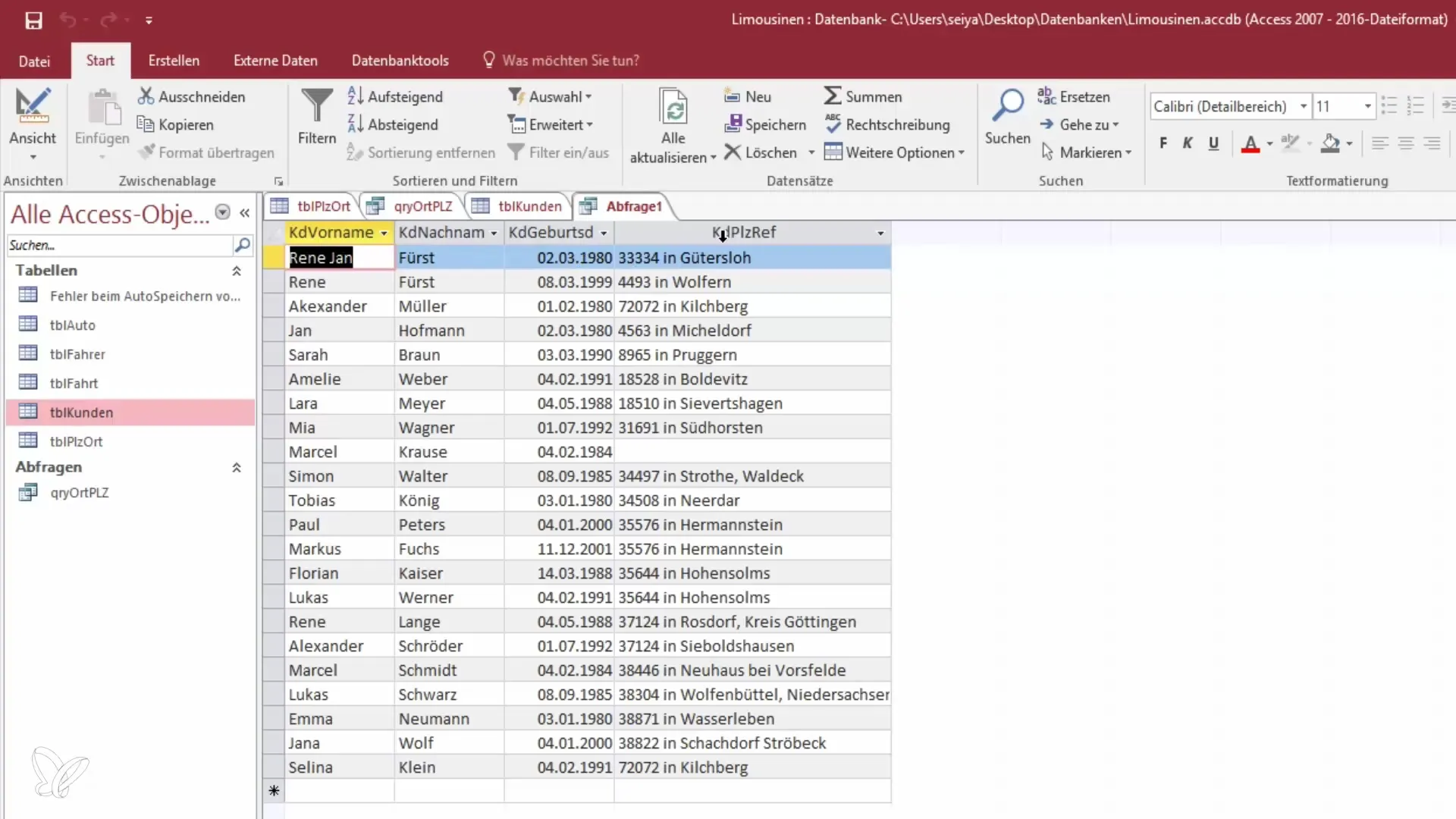
Nå kan du starte spørringen. Du ser datastrukturen og kan justere rekkefølgen.
Filtrer etter kriterier
Nå blir det spennende: For å demonstrere filtrering, fokuserer vi på fornavnet. Sett et kriterium for at fornavnet begynner med stor «R».
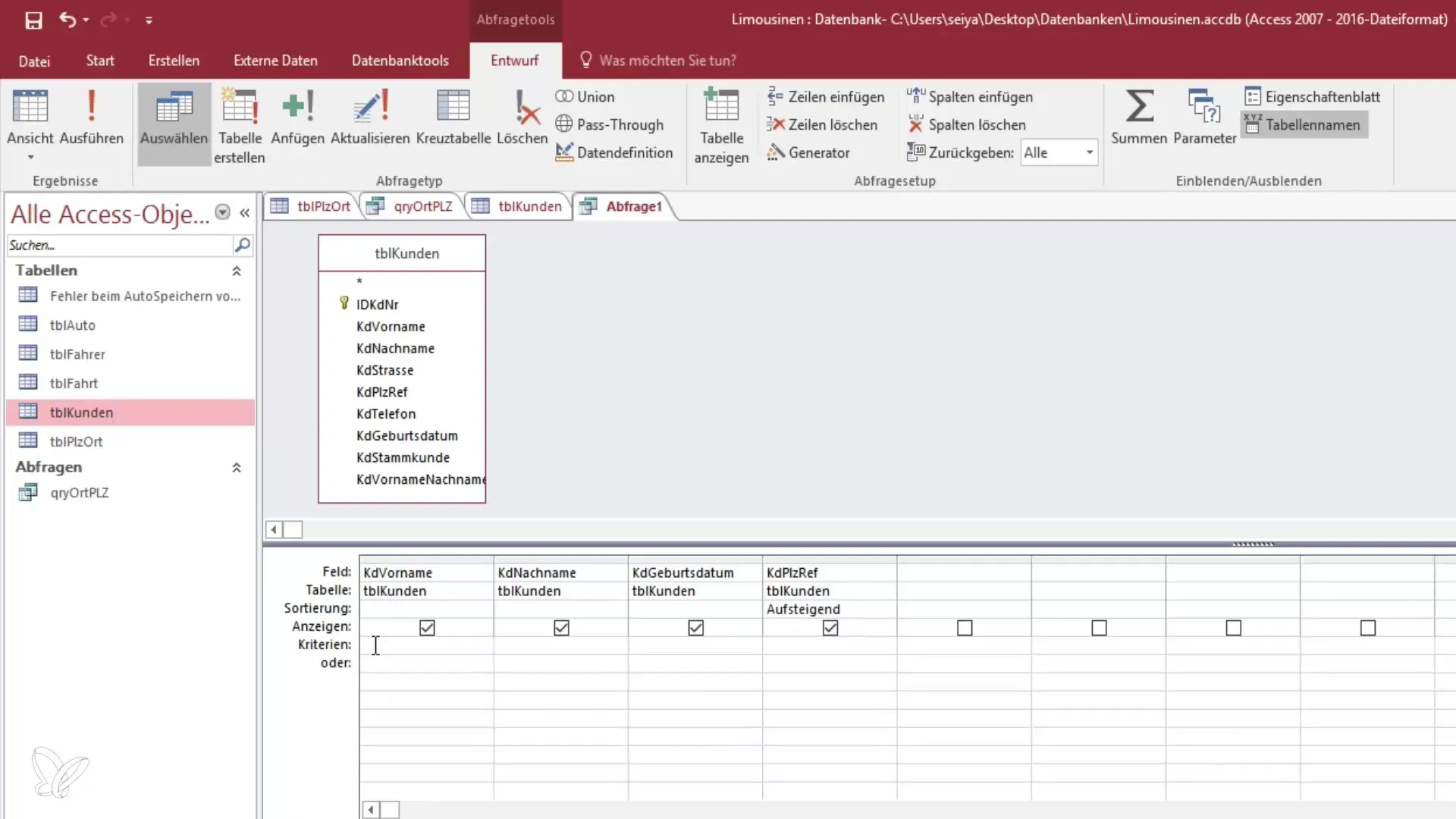
Bruk stjernen (*) som plassholder, slik at Access tolker navnene riktig. Du vil bli overrasket over hvor enkelt det er å bruke disse filterkriteriene!
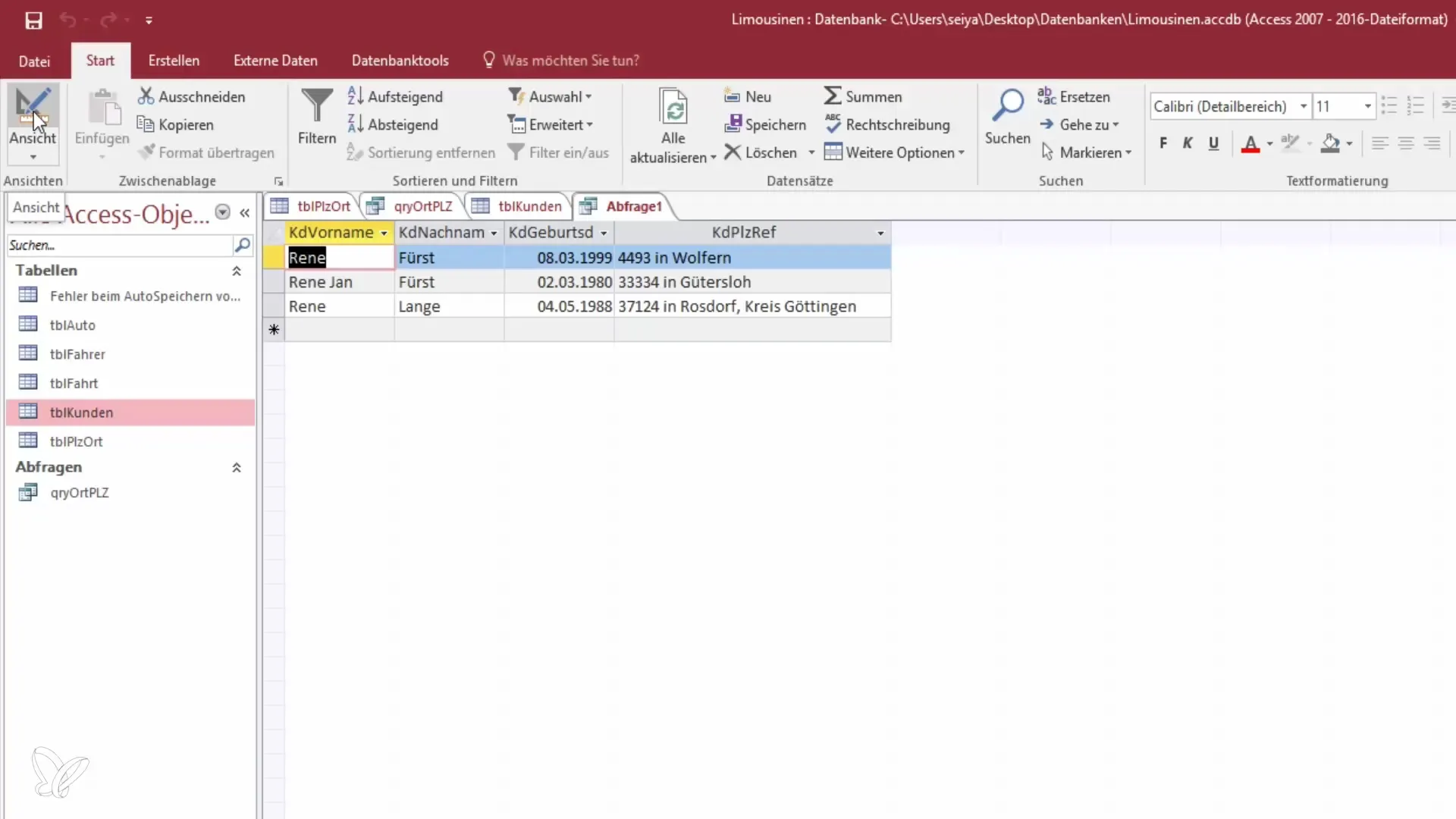
Se på resultatene. Du bør se forskjellige poster som samsvarer med kriteriet ditt.
Utvidede filtreringsmuligheter
Du kan også kombinere flere kriterier. For eksempel ønsker du nå å legge til etternavnet som et ekstra kriterium. Sett kriteriet for etternavnet slik at det begynner med "M".
Når du oppdaterer visningen, ser du at spørringen nå viser alle relevante data som begynner med disse bokstavene. Dette gir deg en mer presis analyse av dataene.
Lagre spørringen
Etter at du har utformet spørringen etter dine ønsker, er det nå på tide å lagre den. Klikk på "Lagre" og gi spørringen et navn som beskriver hvilke kriterier du har brukt – for eksempel "Kundespørring med AM".
Dette er nyttig hvis du ønsker å komme tilbake senere for å hente spørringen raskt.
Vise poster med spesielle verdier
Hvis du for eksempel ønsker å vise alle poster som ikke har angitt postnummer, kan du gjøre det også. Sett kriteriet til "er null".
Gå deretter til "Gjennomgå" og se hvilke poster som vises. Hvis du i stedet ønsker å vise bare poster med angitt postnummer, kan du endre filteret til "ikke null".
Her er det viktig å merke seg at filterbetingelsene er statiske. Hvis du har spesielle krav, som for eksempel kombinasjoner med steder, vil det være nødvendig å lage ekstra koblinger.
Oppsummering – Mestre spørringer med kriterier i Access
Bruken av spørringer i Access er en effektiv metode for å styre datamengden og målrettet filtrere informasjon. Du har lært hvordan du importerer data, oppretter spørringer og setter opp spesifikke filtre. Ved å følge disse trinnene kan du forbedre dataanalysen din betydelig og arbeide mer effektivt.
Ofte stilte spørsmål
Hva er spørringer i Access?Spørringer er selektive visninger av poster fra én eller flere tabeller basert på kriterier.
Hvordan importerer jeg data til Access?Data kan importeres via alternativet "Eksterne data" ved å velge riktig filformat.
Hvordan lagrer jeg en spørring i Access?Etter å ha opprettet spørringen kan du lagre den med alternativet "Lagre" og gi den et beskrivende navn.
Hva gjør jeg hvis jeg vil legge til spesielle kriterier?Du kan bruke kombinasjoner av ulike felt og plassholdere for å sette nøyaktige søkekriterier.
Hvilke filtreringsmuligheter tilbyr Access?Access lar deg filtrere etter verdier som er like, ulik, null eller ikke null, og arbeide med plassholdere.


